win10一直刷新闪屏怎么办 win10桌面无限刷新闪屏修复方法
更新时间:2021-12-09 09:11:01作者:xinxin
我们在日常操作最新win10电脑的过程中,常常会在桌面进行鼠标的右键刷新,这样能够保证系统及时接收一些新的信息,可是有用户的win10系统在进行刷新时总是无限无限刷新闪屏的现象出现,那么win10一直刷新闪屏怎么办呢?下面小编就来告诉大家win10桌面无限刷新闪屏修复方法。
推荐下载:深度win10系统下载
具体方法:
1、右键点击桌面上的此电脑,然后点击管理;
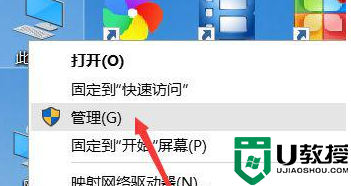
2、然后双击服务与应用程序,展开它;
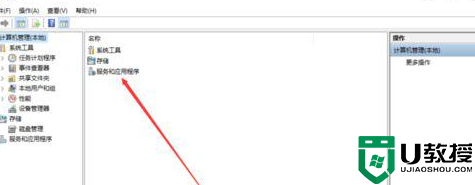
3、再双击服务;
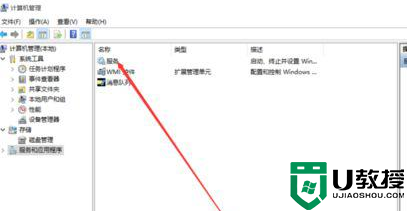
4、然后找到Problem Reports and Solutions Control Panel Support,点击左侧的停止。或者右键后停止;
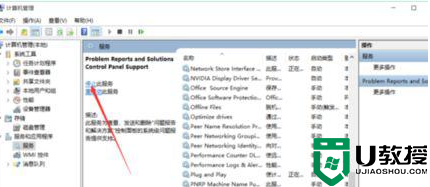
5、接着找到Windows Error Reporting Service,并停止此服务;
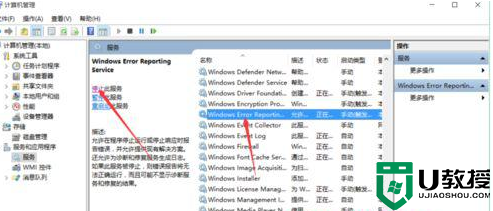
以上就是关于win10桌面无限刷新闪屏修复方法了,有遇到相同问题的用户可参考本文中介绍的步骤来进行修复,希望能够对大家有所帮助。
win10一直刷新闪屏怎么办 win10桌面无限刷新闪屏修复方法相关教程
- win10屏幕一直刷新闪屏怎么办 win10电脑一直自动刷新闪屏修复方法
- win10开机桌面无限刷新闪屏无法操作修复方法
- win10桌面不断刷新闪屏怎么办 win10电脑一直刷新闪屏解决方法
- win10不断闪屏刷新怎么办 win10电脑桌面不断闪屏如何修复
- win10桌面自动刷新闪屏怎么回事 win10桌面一直刷新闪屏的解决教程
- 为什么win10桌面一直在刷新闪烁 win10桌面一直在刷新闪烁处理方法
- win10开机无限闪屏刷新怎么办 win10开机不停闪屏刷新如何修复
- win10一直黑屏闪烁刷新什么原因 win10一直黑屏闪烁刷新的解决方法
- win10桌面刷新图标不停闪怎么办 win10桌面刷新图标不停闪烁修复方法
- Win10开机桌面无限刷新怎么回事 win10电脑不断刷新桌面闪无法使用如何处理
- Win11如何替换dll文件 Win11替换dll文件的方法 系统之家
- Win10系统播放器无法正常运行怎么办 系统之家
- 李斌 蔚来手机进展顺利 一年内要换手机的用户可以等等 系统之家
- 数据显示特斯拉Cybertruck电动皮卡已预订超过160万辆 系统之家
- 小米智能生态新品预热 包括小米首款高性能桌面生产力产品 系统之家
- 微软建议索尼让第一方游戏首发加入 PS Plus 订阅库 从而与 XGP 竞争 系统之家
热门推荐
win10系统教程推荐
- 1 window10投屏步骤 windows10电脑如何投屏
- 2 Win10声音调节不了为什么 Win10无法调节声音的解决方案
- 3 怎样取消win10电脑开机密码 win10取消开机密码的方法步骤
- 4 win10关闭通知弹窗设置方法 win10怎么关闭弹窗通知
- 5 重装win10系统usb失灵怎么办 win10系统重装后usb失灵修复方法
- 6 win10免驱无线网卡无法识别怎么办 win10无法识别无线网卡免驱版处理方法
- 7 修复win10系统蓝屏提示system service exception错误方法
- 8 win10未分配磁盘合并设置方法 win10怎么把两个未分配磁盘合并
- 9 如何提高cf的fps值win10 win10 cf的fps低怎么办
- 10 win10锁屏不显示时间怎么办 win10锁屏没有显示时间处理方法

